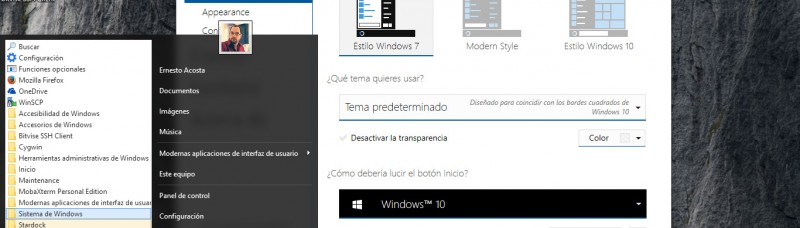
HowTo: Como volver a tener el menu de Windows 7 en Windows 10 (tiene su precio)
Para los nostálgicos, si no es suficiente darle al menú de Windows 10 un toque más retro, entonces es posible que tengas que desembolsar de tu bolsillo unos pocos dólares para volver a tener el antiguo menú, como en Windows 7. La tajada de tal genial idea se la llevan los chicos de Stardock, que han lanzado una aplicación llamada Start10 que hace que volvamos a tener el viejo menú de vuelta.
Lo bueno, es que podemos probarlo por 30 días de forma gratuita para ver si realmente lo necesitamos, lo malo, que pasado ese tiempo debemos pagar, comenzando con un precio base de $4.99 dólares, que si me preguntan a mi, no es tan caro comparado con la satisfacción que sentirán muchísimos usuarios.
¿Como instalar Start10?
Pues lo primero que hacemos es descargar el instalador desde su sitio web. Fíjense que es el que dice Try it Free.
Una vez que descarguemos el ejecutable, procedemos al proceso de instalación, el cual se los dejo en imágenes:
Como resulta ser siempre en Windows, solo tenemos que darle al botón Siguiente. El segundo paso nos pide instalar otro producto de Stardock, por lo que podemos desactivarlo si queremos.
Luego viene la carpeta donde se instalará la aplicación, nada nuevo:
Cuando termine el proceso de instalación, tenemos que marcar donde dice Start 30 Day Trial:
Nos pedirá ingresar una dirección de correo válida, pues a la misma nos llegará un mensaje con un link de activación.
Revisamos el correo… la carpeta de SPAM, pues ahí te puede llegar:
Y cuando activemos la cuenta pues le damos al siguiente y ya podemos comenzar a utilizar Start10.
Start10 provee un panel de control que nos ofrece un montón de opciones. Para empezar, podemos escoger entre 3 estilos para nuestro menú: Estilo Windows 7, Estilo Moderno y Estilo Windows 10. Todos ellos con sus variantes de bordes, transparencias y demás.
También podemos escoger el icono que se mostrará en la barra inferior. Otro detalle interesante es que podemos configurar que menú se abre al pinchar sobre el icono o al usar la tecla Windows. Por lo que podemos usar ambos menúes al mismo tiempo.
Otro punto en la personalización es poder escoger una textura para el fondo de la barra de tareas. Tiene algunos muy chulos o podemos poner una imagen personalizada.
Y este es el resultado:
Exactamente como el viejo menú de Windows 7
Como les decía, que creo que vale la pena comprar la aplicación si queremos volver al viejo menú ya sea por costumbre o por necesidad.
Hola, Otro menu de inicio que tambien es bueno es Classic Shell que es totalmente gratuito, que tambien tiene soporte para :3 win10 :3
te dejo el link para el que quiera usarlo http://www.classicshell.net/
Nice, no lo conocía 😀
😉 asi le tengo por ahora usando ese classic shell https://openload.io/f/Pt05_bEiwSg/Captura_de_pantalla_%28419%29.png
Ya por si prefiero el menu normal que trae win10 pero lo instale para mostrarlo
Por algún motivo no puedo ver la imagen.
fiate este link https://ph2doq.dl.openload.io/dl/l/7yFTd6cuvx8/Captura+de+pantalla+%28419%29.png
Mmm, esto me huele a censura: {«status»:403,»msg»:»wrong IP. request: 181.168.73.169 download: 200.55.154.28″}
:/ no importa lo pondre en la publicacion en la pagina de fb
Y ha llegado el día en que mi socio Elav publica un post 100% no-software libre… Lol
En serio, creo que cada vez Win10 me atrae menos, creo que por ahora me quedo con 8.1 y solo porque aun no me arriesgo a pasarme del todo a Mint
Si a eso le sumas todos los problemas de privacidad que tiene, y que acabo de leer que borrará los juegos y los programas que no sean legales.. uff..
Usa Vistart de Lee-soft es una opcion muy ligera pero muy buena